Rkill stopper malware-processer i at køre. Det er nyttigt, fordi aktive malware-processer, der kører på din pc, muligvis ikke opdages af antivirus-software. Du kan altid gå til Task Manager i Windows for at se aktive processer. Hvis du ikke kan identificere dem, eller de er blokeret fra listen over Task Manager, vil du opdage, at den brugervenlige Rkill stopper processerne og identificerer dem. Derefter kan du køre dit antivirusprogram for at fjerne malware.
Rkill er et gratis værktøj, der tilbydes af bleepingcomputers.com. Her er linkene, der giver dig de forskellige versioner:
- //download.bleepingcomputer.com/grinler/rkill.com
- //download.bleepingcomputer.com/grinler/rkill.exe
- //download.bleepingcomputer.com/grinler/rkill.scr
- //download.bleepingcomputer.com/grinler/eXplorer.exe
- //download.bleepingcomputer.com/grinler/iExplore.exe
De forskellige versioner tilbydes, da mange malware-processer udføres gennem forskellige stier. Du har brug for det på et tidspunkt, når du bruger en pc. Dette fjerner ikke malware eller reparerer skader forårsaget af malware. Dette vil blot stoppe processerne i at køre. Når du har downloadet, kan du gemme filen og køre en sikkerhedsscanning. Det er tvivlsomt, om du finder nogen sikkerhedsrisici, men bliv bare på den sikre side og kontroller, før du kører værktøjet. Når du starter Rkill, åbnes denne skærm:

Denne proces kan tage lang tid at gennemføre. Du kan midlertidigt deaktivere antivirus- og anti-spyware-programmer, da de ofte genkender Rkill som en trussel og deaktiverer det. Det lyder måske vanvittigt at deaktivere antivirus-software, og det er ikke en bevægelse uden risiko. Det er bedre at gå ind på din antivirus-software og oprette en undtagelse for den Rkill-version, som du bruger, og lade resten af antiviruset køre som det er. Når Rkill er forberedt, vil det indikere, at det afslutter malware-processer.
Luk applikationer for at gøre dette hurtigere. Meddelelsen "Vær tålmodig" er ingen vittighed. Du kan vente 30 minutter, og du kan også vente i timer. Ventetiden er det værd. Når Rkill har afsluttet sin opgave, viser den en skærm som denne:
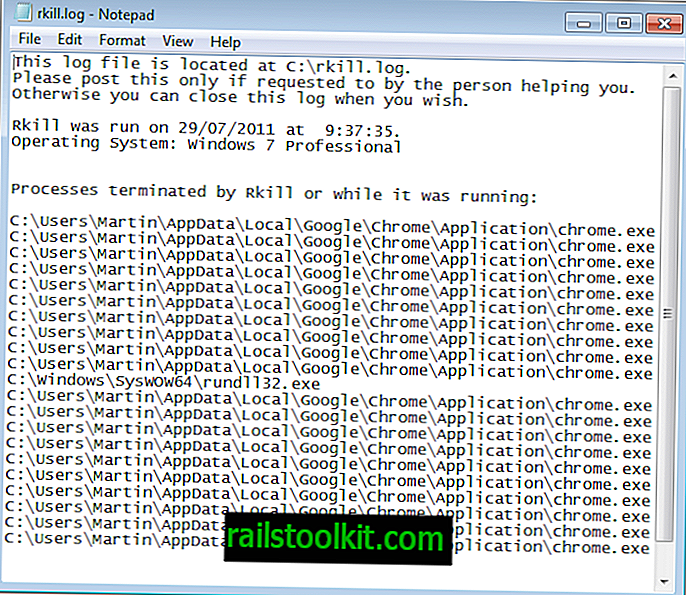
Bemærk, at Rkills hovedformål er at forberede systemet til desinfektion af ondsindet software. Derfor ser du Chrome og rundll32.exe på listen ovenfor. Det betyder ikke, at disse processer er ondsindede.
Den næste ting at gøre er at åbne din antivirus-software og køre en scanning. En tidligere scanning hentede ikke disse cookies, før Rkill kørte. Fordelen er åbenlyst. Vælg alt og slet fra karantæne. Det er en god ide at bruge MalwareBytes, et andet gratis værktøj til at køre en grundlæggende malware-scanning. Dette kan køres sammen med antivirusscanningen på Windows 7, så længe din pc-processor kan håndtere belastningen. Den generelle regel er at køre MalwareBytes separat for at undgå forvirring. Det har vist sig at være gunstigt at køre en god antivirusscanning først og derefter køre MalwareBytes. Få den gratis download til MalwareBytes her:
Brug den gratis download eller køb den fulde version. Den gratis download er tilstrækkelig, så længe din antivirus er opdateret. Når du har fulgt anvisningerne, åbnes MalwareBytes, og du skal bare køre en hurtig scanning. Den registrerer eventuel resterende malware, som din antivirus muligvis har gået glip af. Ved at køre antivirus før MalwareBytes, blev alt fjernet. Når MalwareBytes afslutter en scanning, viser det en skærm med resultaterne. Intet blev fundet her, fordi min beboer mod malware-beskyttelse allerede fjernede malware.
Det er alt, hvad der er dertil. Hvis du er i tvivl om malware, kan du prøve Rkill og se, hvad der faktisk sker i baggrunden.
Bemærk, at Malwarebytes kun er et forslag. Der er andre gratis værktøjer derude, som du kan bruge til at scanne dit system, f.eks. Dr. Web Cure It.













